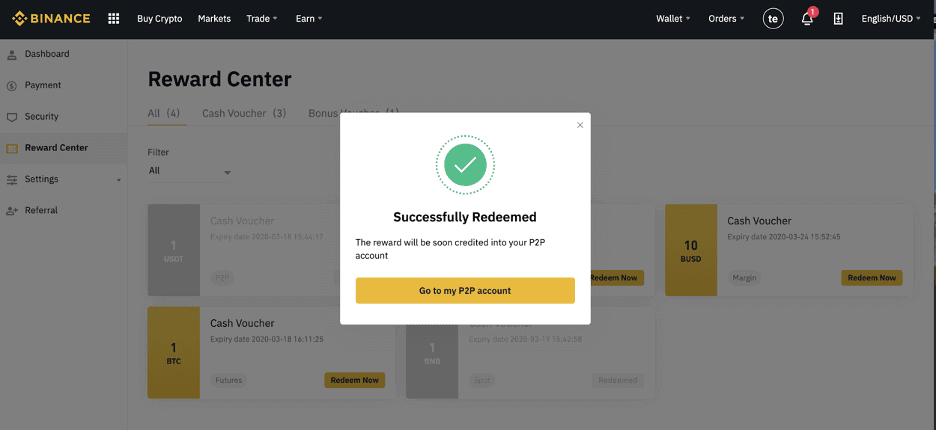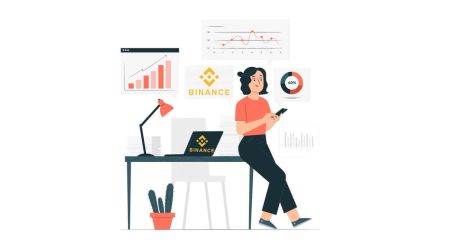ගිණුමක් සාදා Binance සමඟ ලියාපදිංචි වන්නේ කෙසේද
Binance යෙදුම සමඟ ඔබ කොතැනක සිටියත් ඔබගේ Binance ගිණුම නිර්මාණය කිරීම පහසුය. ඔබට අවශ්ය වන්නේ ඔබ පදිංචි රටෙන් ඊමේල් ලිපිනයක් හෝ සක්රිය දුරකථන අංකයක් පමණි.
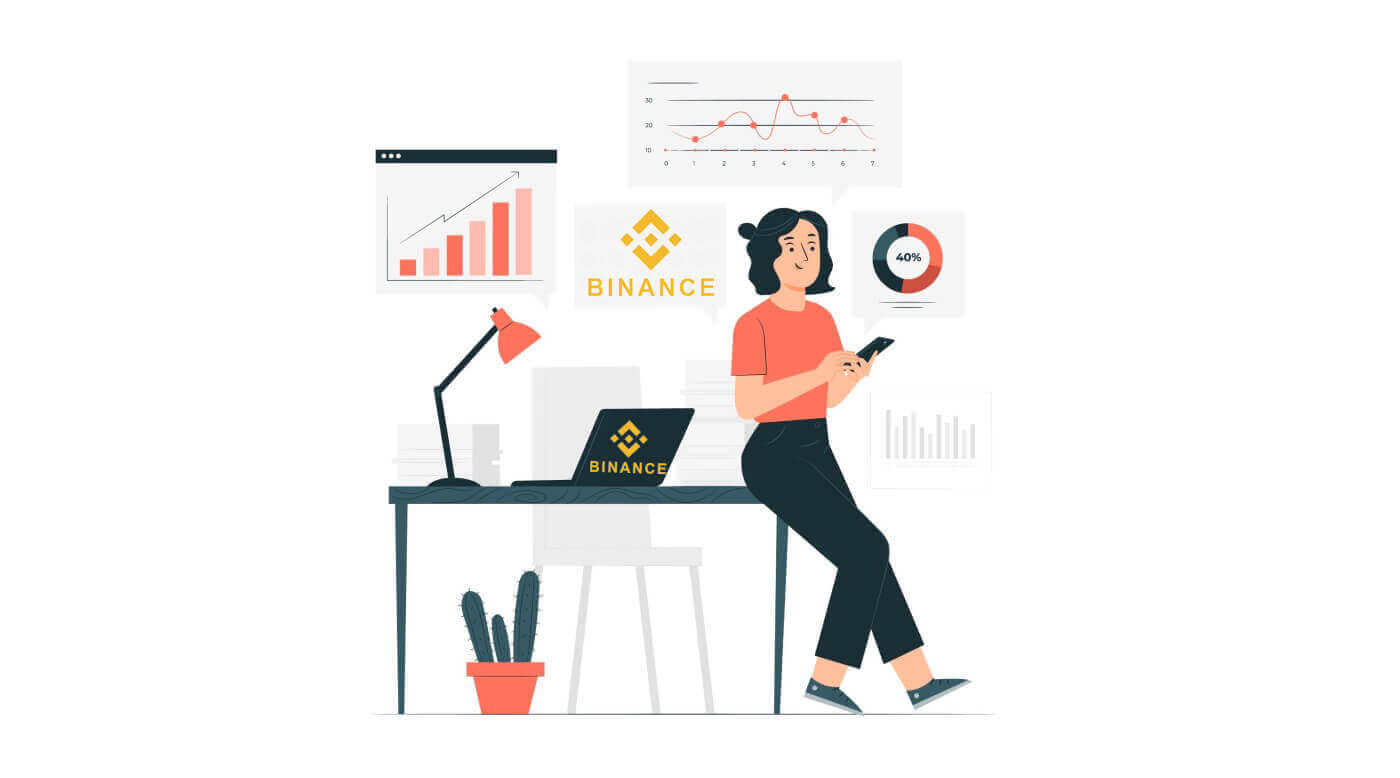
Binance යෙදුම මත ගිණුමක් සාදා ගන්නේ කෙසේද
පළමුව, App Store හෝ Google Play Store හරහා Binance යෙදුම ස්ථාපනය කරන්න .
1. ඉන්පසුව, ඔබගේ විද්යුත් තැපැල් ලිපිනය, දුරකථන අංකය හෝ ඔබගේ Apple/Google ගිණුම සමඟ ලියාපදිංචි වීම Sign-up මත ක්ලික් කිරීමෙන් තත්පර 30ක් වැනි වේගයෙන් සිදු කළ හැකි අතර ලියාපදිංචි වීමේ පෝරමය සහිත පිටුව දිස්වනු ඇත.
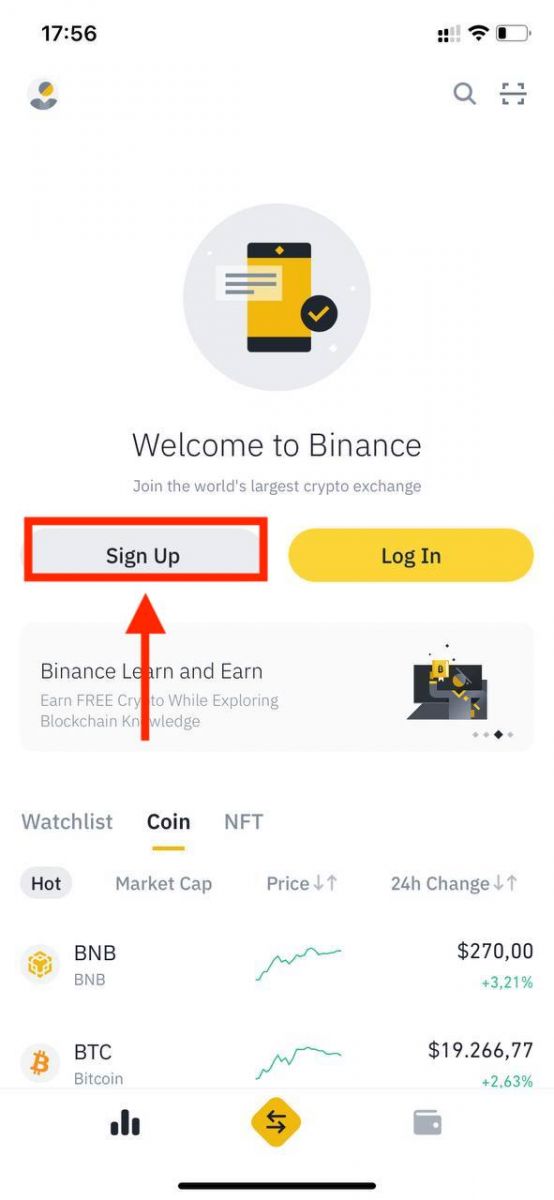
2. ලියාපදිංචි කිරීමේ ක්රමයක් තෝරන්න.
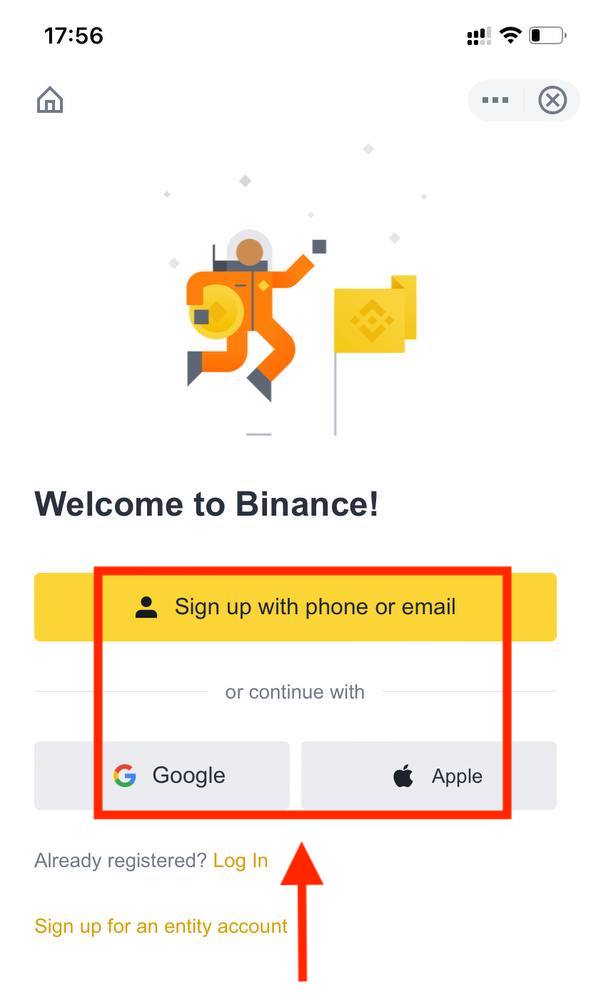
ඔබට ආයතන ගිණුමක් සෑදීමට අවශ්ය නම්, [ ආයතන ගිණුමක් සඳහා ලියාපදිංචි වන්න ] තට්ටු කරන්න. කරුණාකර ගිණුම් වර්ගය ප්රවේශමෙන් තෝරන්න. ලියාපදිංචි වූ පසු, ඔබට ගිණුම් වර්ගය වෙනස් කළ නොහැක . සවිස්තරාත්මක පියවරෙන් පියවර මාර්ගෝපදේශයක් සඳහා කරුණාකර "අයිති ගිණුම" ටැබය වෙත යොමු වන්න.
ඔබගේ විද්යුත් තැපෑල/දුරකථන අංකය සමඟ ලියාපදිංචි වන්න:
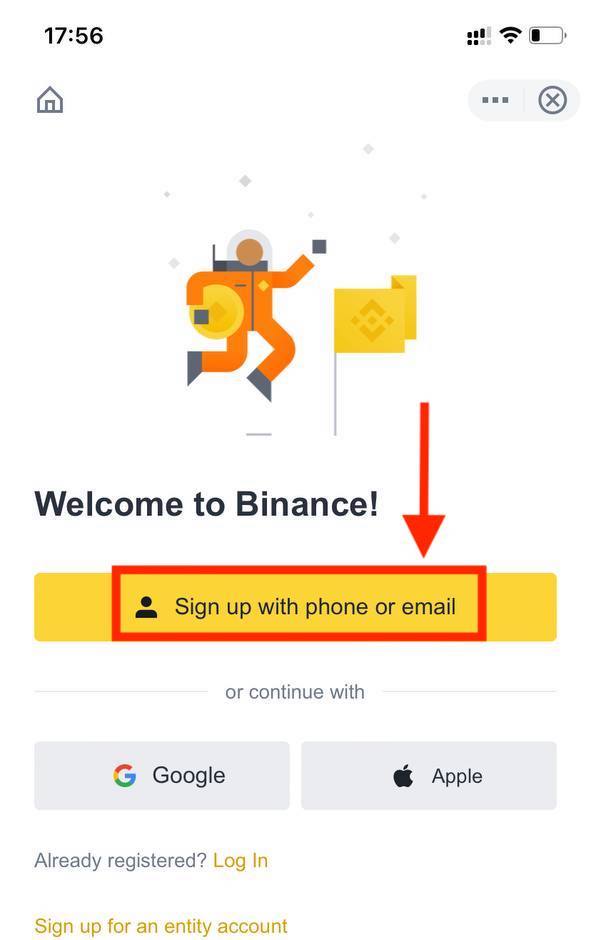
3. [ විද්යුත් තැපෑල තෝරන්න] හෝ [ දුරකථන අංකය ] සහ ඔබගේ ඊමේල් ලිපිනය/දුරකථන අංකය ඇතුලත් කරන්න. ඉන්පසු, ඔබගේ ගිණුම සඳහා ශක්තිමත් මුරපදයක් සාදන්න.
සටහන :
- ඔබගේ මුරපදයේ එක් කැපිටල් අකුරක් සහ එක් අංකයක් ඇතුළුව අවම වශයෙන් අක්ෂර 8ක් වත් අඩංගු විය යුතුය.
- ඔබව මිතුරෙකු විසින් Binance හි ලියාපදිංචි වීමට යොමු කර ඇත්නම්, ඔවුන්ගේ යොමු කිරීමේ හැඳුනුම්පත පිරවීමට වග බලා ගන්න (විකල්ප).
සේවා නියම සහ රහස්යතා ප්රතිපත්තිය කියවා එකඟ වන්න, ඉන්පසු [ ගිණුමක් සාදන්න ] තට්ටු කරන්න.
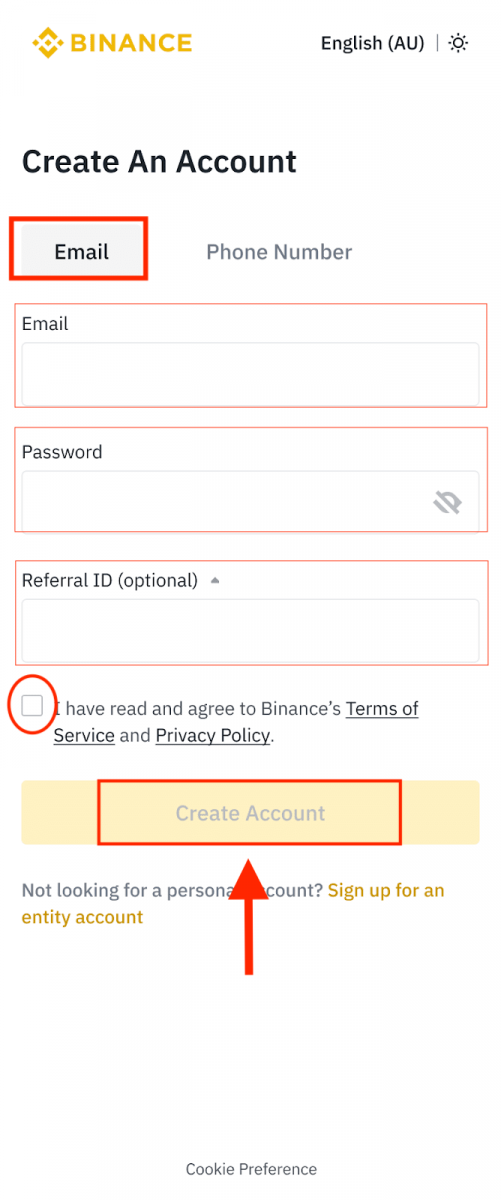
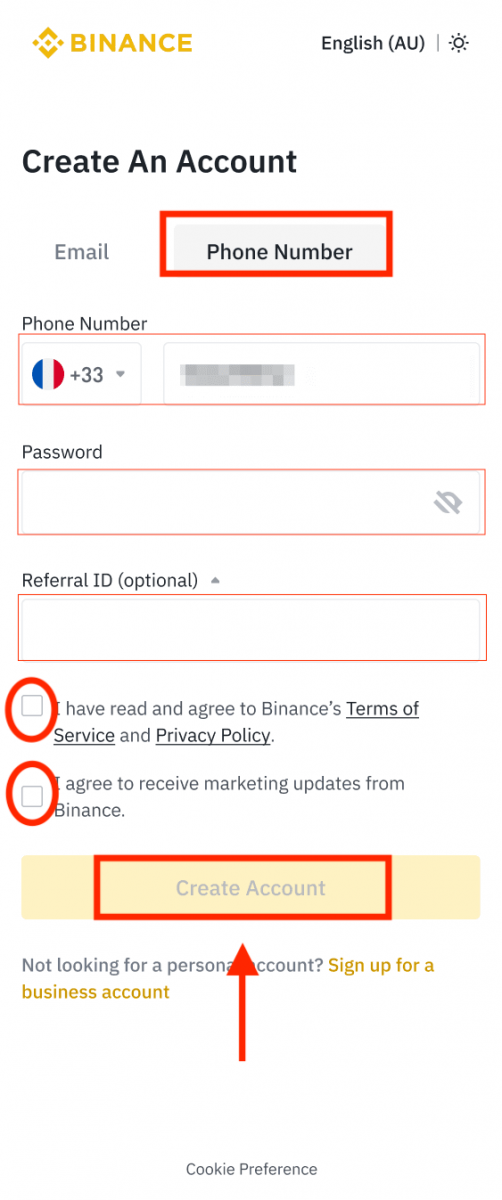
4. ඔබගේ විද්යුත් තැපෑලෙන් හෝ දුරකථනයෙන් ඔබට ඉලක්කම් 6ක සත්යාපන කේතයක් ලැබෙනු ඇත. මිනිත්තු 30ක් ඇතුළත කේතය ඇතුළත් කර [ ඉදිරිපත් කරන්න ] තට්ටු කරන්න.
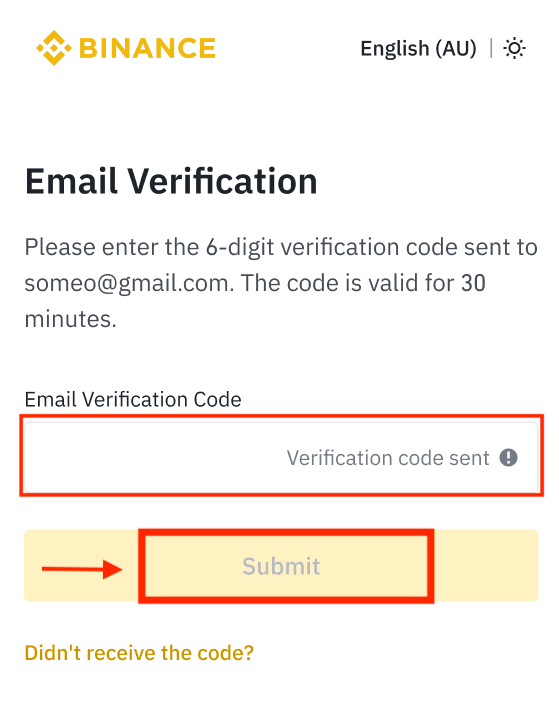
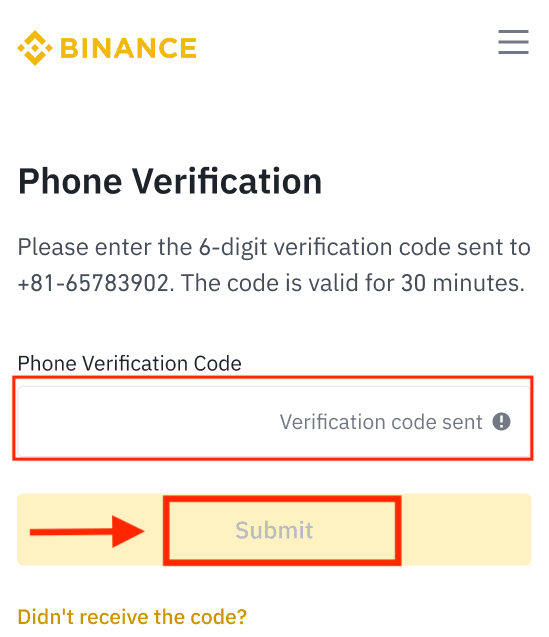
5. දැන් ඔබට ඔබගේ ජංගම උපාංගයේ Binance සමඟ වෙළඳාම් කළ හැක.
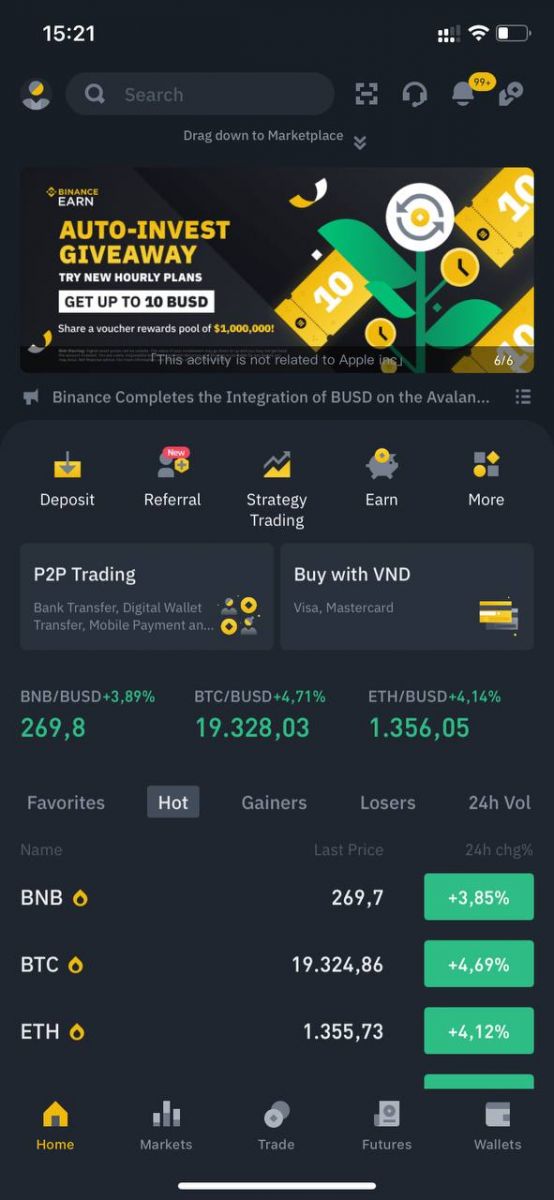
ඔබගේ Apple/Google ගිණුම සමඟ ලියාපදිංචි වන්න:
3. [ Apple ] හෝ [ Google ] තෝරන්න. ඔබගේ Apple හෝ Google ගිණුම භාවිතයෙන් Binance වෙත පුරනය වීමට ඔබෙන් විමසනු ඇත. [ ඉදිරියට යන්න ] තට්ටු කරන්න.
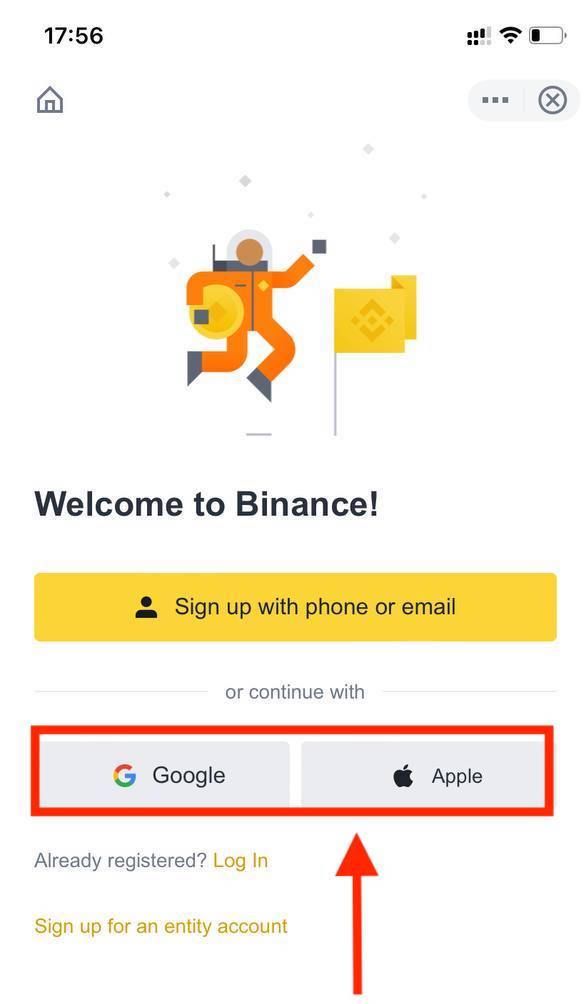
4. ඔබව මිතුරෙකු විසින් Binance හි ලියාපදිංචි වීමට යොමු කර ඇත්නම්, ඔවුන්ගේ යොමු කිරීමේ හැඳුනුම්පත පිරවීමට වග බලා ගන්න (විකල්ප).
සේවා නියම සහ රහස්යතා ප්රතිපත්තිය කියවා එකඟ වන්න, ඉන්පසු තට්ටු කරන්න [තහවුරු කරන්න ].
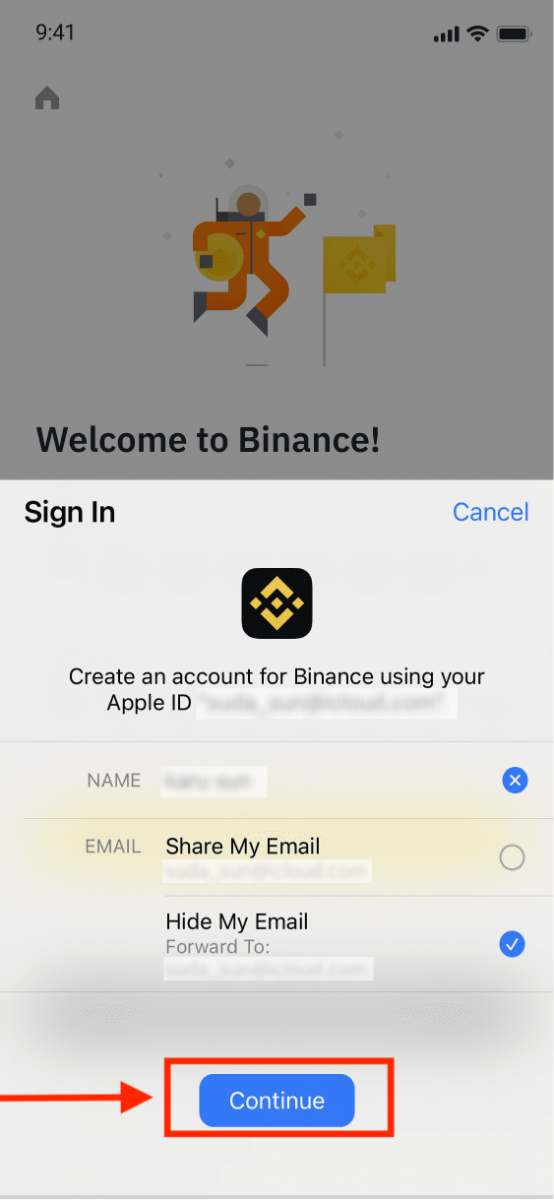
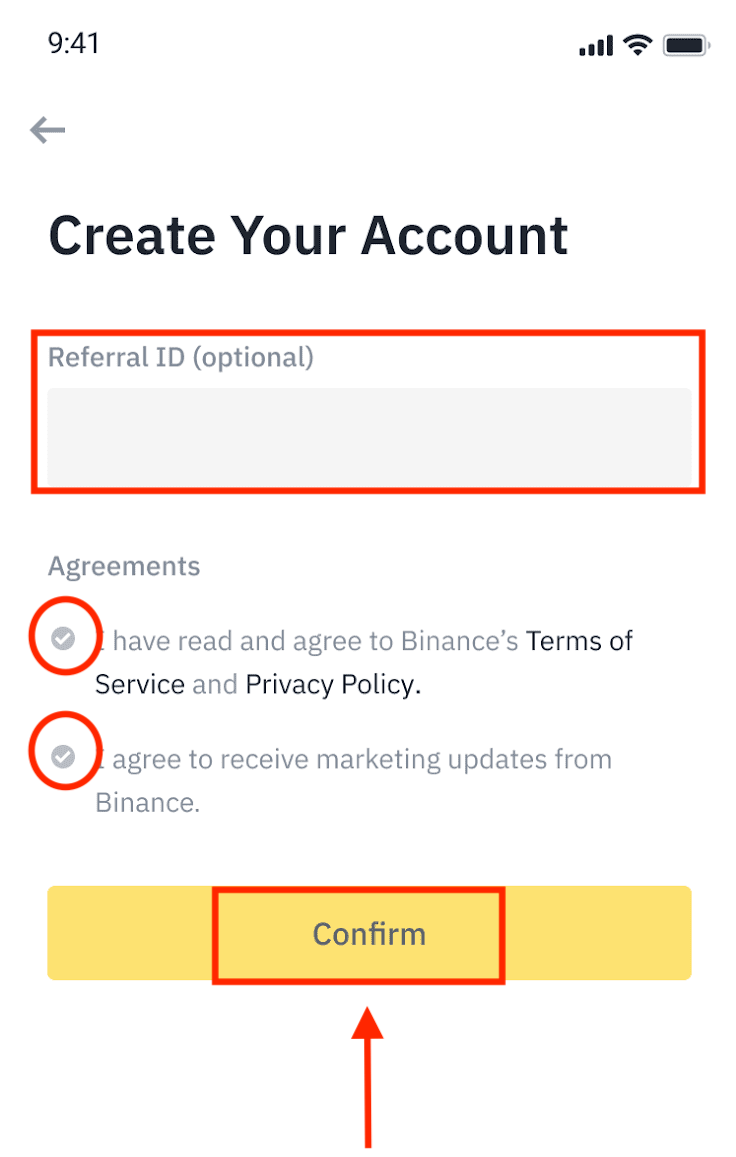
5. සුභ පැතුම්! ඔබ සාර්ථකව Binance ගිණුමක් සාදා ඇත.
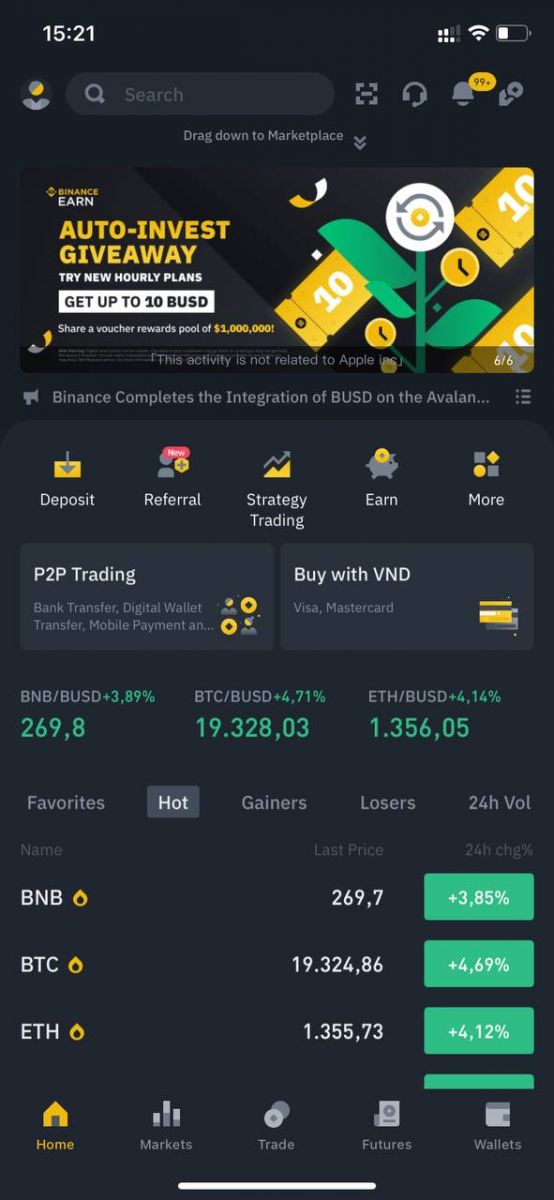
සටහන :
- ඔබගේ ගිණුම ආරක්ෂා කිරීම සඳහා, අපි අවම වශයෙන් 1 ද්වි-සාධක සත්යාපනය (2FA) සක්රීය කිරීම නිර්දේශ කරමු.
- P2P වෙළඳාම භාවිතා කිරීමට පෙර ඔබ අනන්යතා සත්යාපනය සම්පූර්ණ කළ යුතු බව කරුණාවෙන් සලකන්න.
දුරකථන අංකයක් හෝ විද්යුත් තැපෑලකින් Binance ගිණුමක් සාදා ගන්නේ කෙසේද
1. ලියාපදිංචිය තරමක් සරල ක්රියාවලියකි. ඔබට ඊමේල් ලිපිනයක් හෝ දුරකථන අංකයක් තෝරාගත හැක.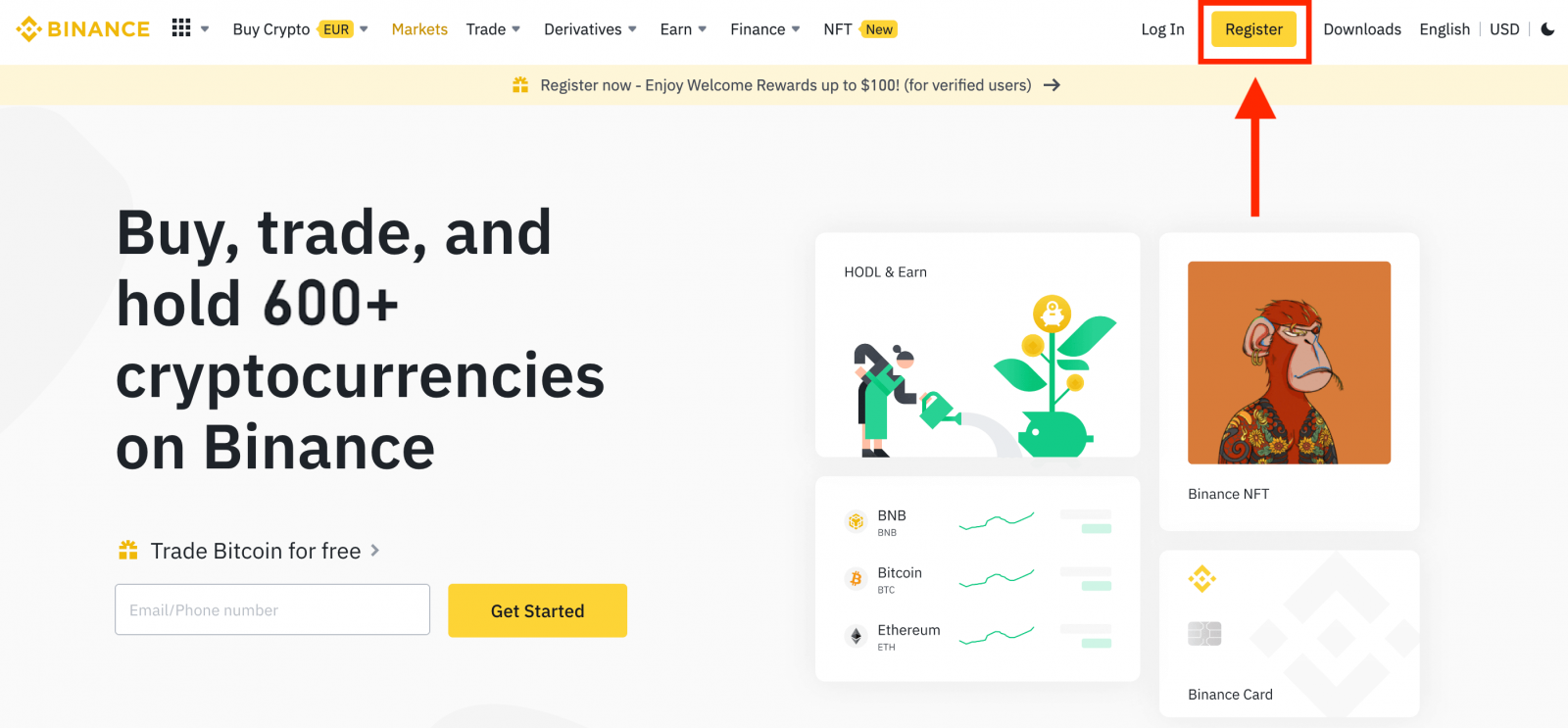
2. ලියාපදිංචි කිරීමේ ක්රමයක් තෝරන්න: "දුරකථනය හෝ ඊමේල් සමඟ ලියාපදිංචි වන්න".
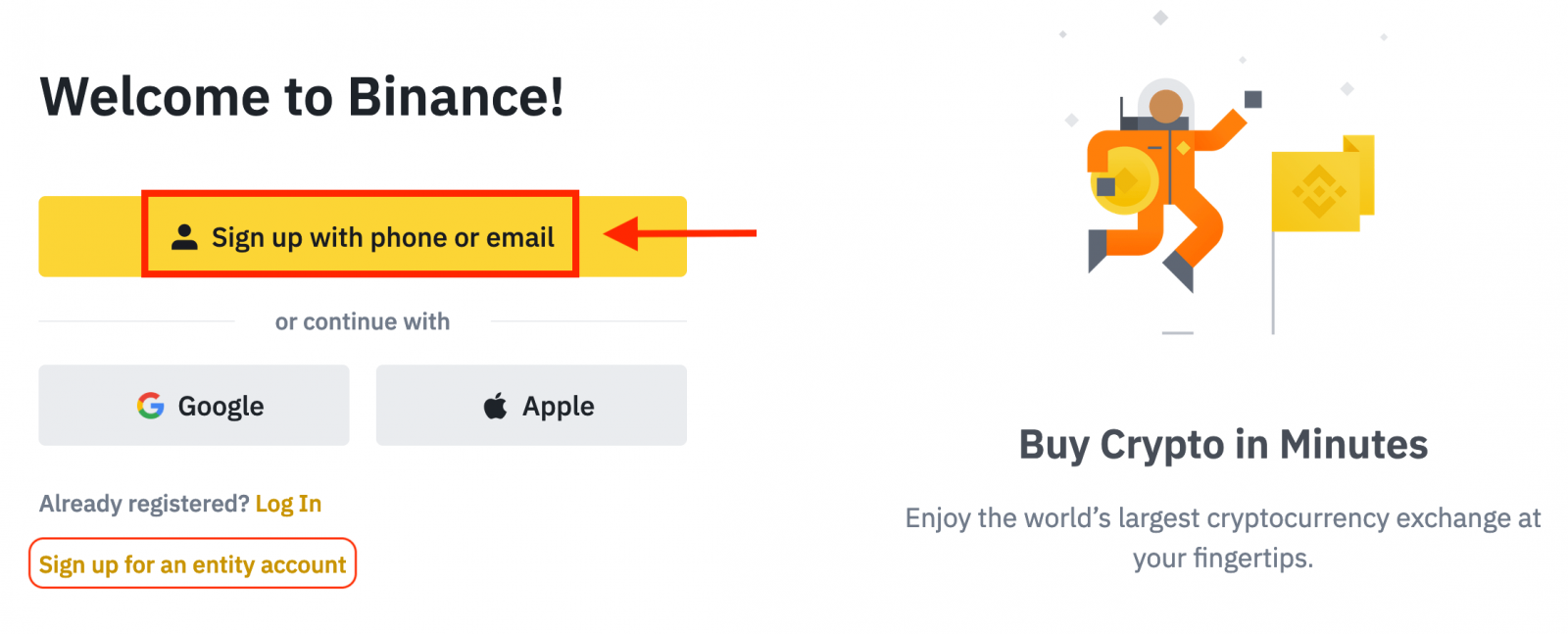
3. [ඊමේල්] හෝ [දුරකථන අංකය] තෝරා ඔබේ විද්යුත් තැපැල් ලිපිනය/දුරකථන අංකය ඇතුළත් කරන්න. ඉන්පසු, ඔබගේ ගිණුම සඳහා ශක්තිමත් මුරපදයක් සාදන්න.
සටහන:
- ඔබගේ මුරපදයේ එක් කැපිටල් අකුරක් සහ එක් අංකයක් ඇතුළුව අවම වශයෙන් අක්ෂර 8ක් වත් අඩංගු විය යුතුය.
- ඔබව මිතුරෙකු විසින් Binance හි ලියාපදිංචි වීමට යොමු කර ඇත්නම්, ඔවුන්ගේ යොමු කිරීමේ හැඳුනුම්පත පිරවීමට වග බලා ගන්න (විකල්ප).
සේවා නියම සහ රහස්යතා ප්රතිපත්තිය කියවා එකඟ වන්න, ඉන්පසු [පුද්ගලික ගිණුම සාදන්න] ක්ලික් කරන්න.
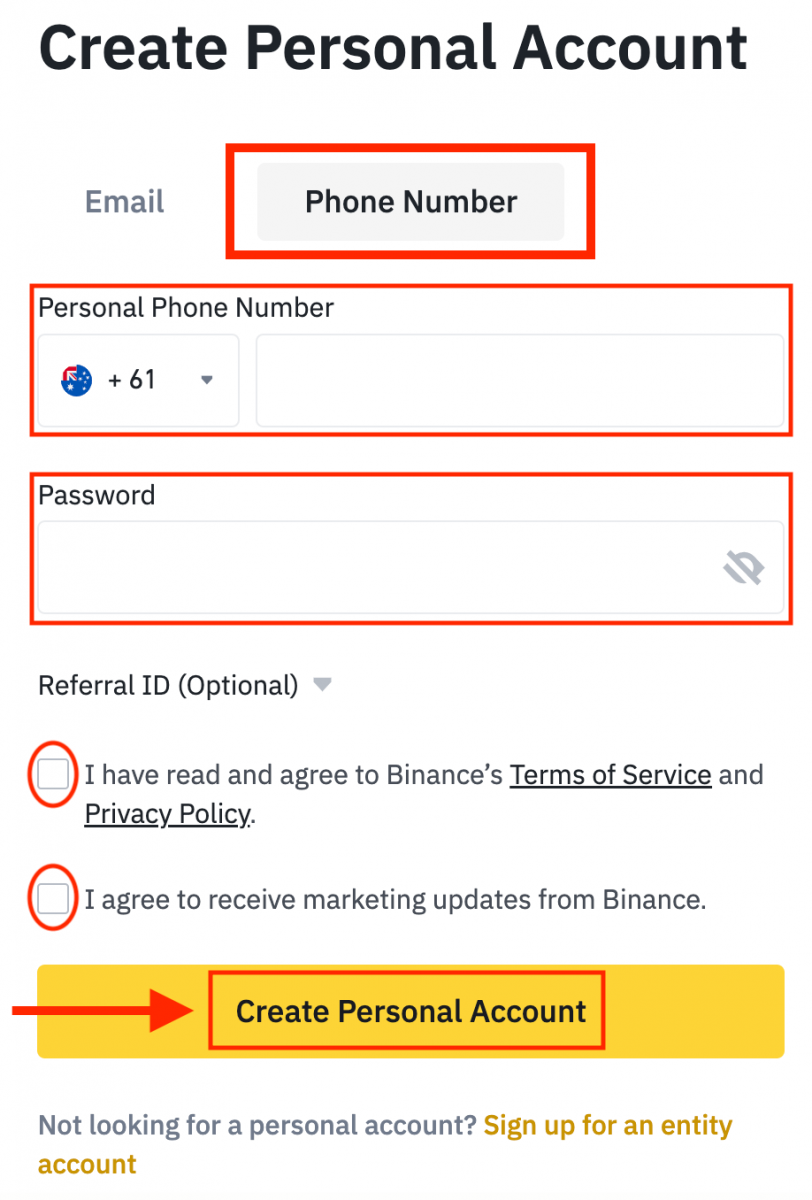
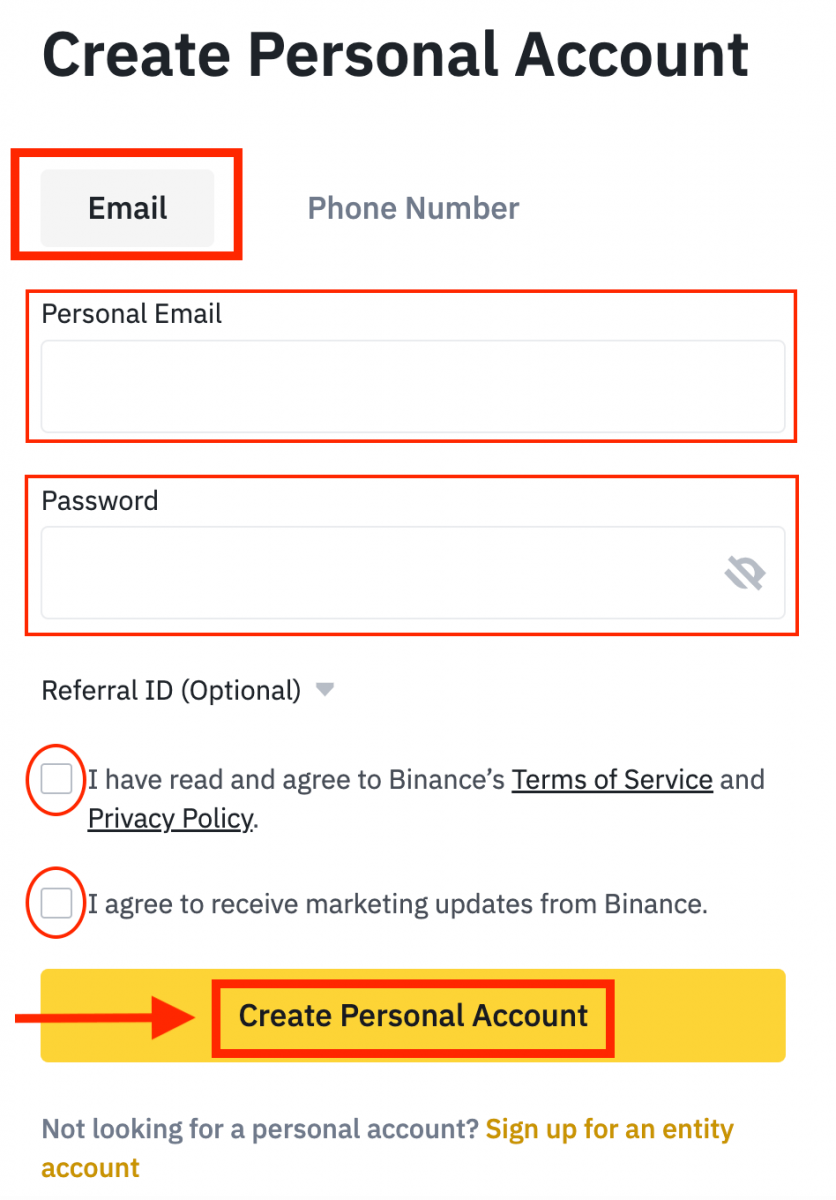
4. ඔබගේ විද්යුත් තැපෑලෙන් හෝ දුරකථනයෙන් ඔබට ඉලක්කම් 6ක සත්යාපන කේතයක් ලැබෙනු ඇත. මිනිත්තු 30ක් ඇතුළත කේතය ඇතුළත් කර [ඉදිරිපත් කරන්න] ක්ලික් කරන්න .
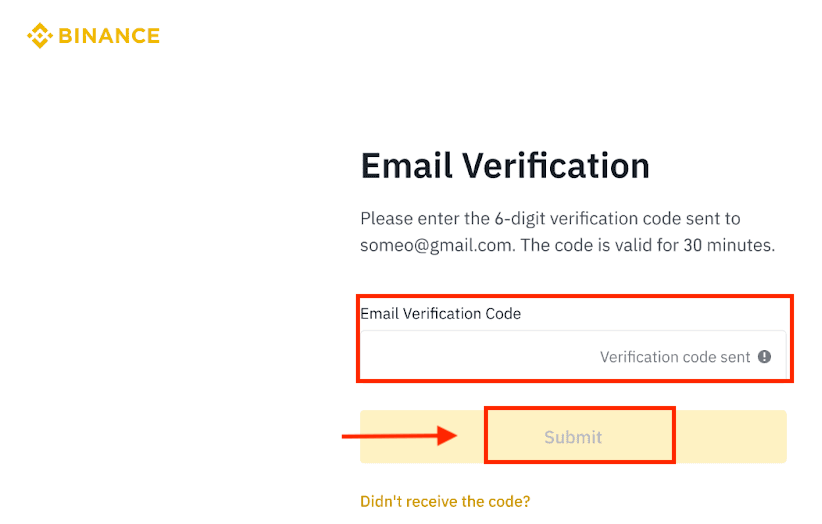
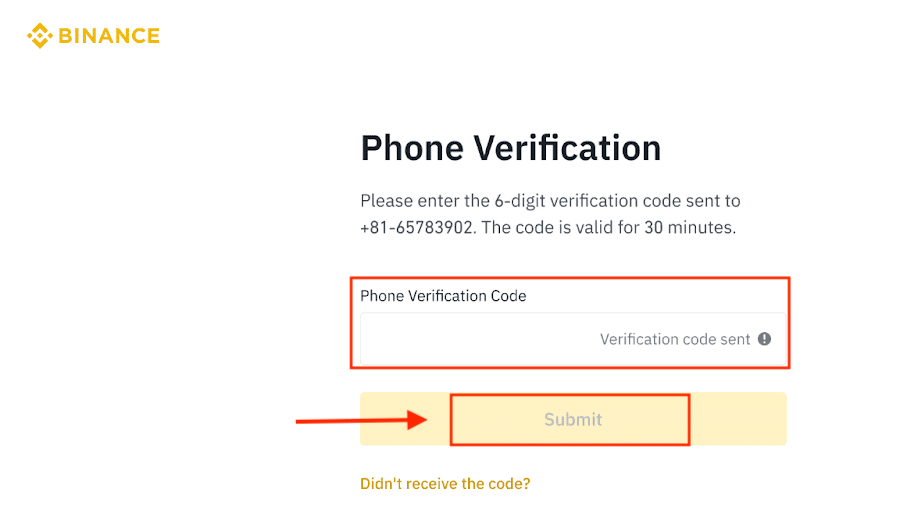
5. ඔබේ ලියාපදිංචිය අවසන්.
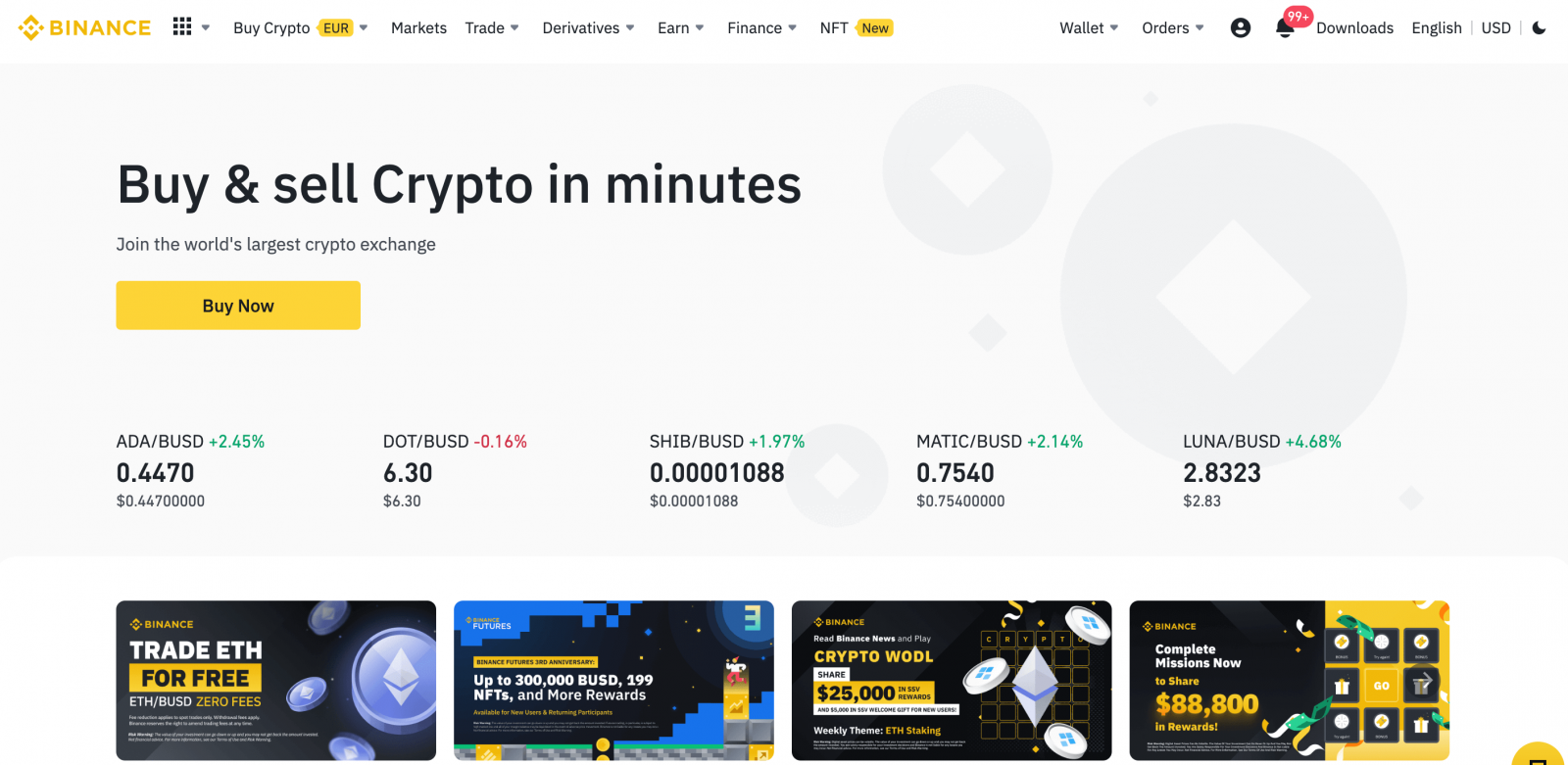
Apple සමඟ Binance ගිණුමක් සාදා ගන්නේ කෙසේද
Apple හරහා Binance ගිණුමක් ලියාපදිංචි කිරීමට මෙම පියවර අනුගමනය කරන්න.1. Binance වෙබ් අඩවියට ගොස් [ Register ] ක්ලික් කරන්න.
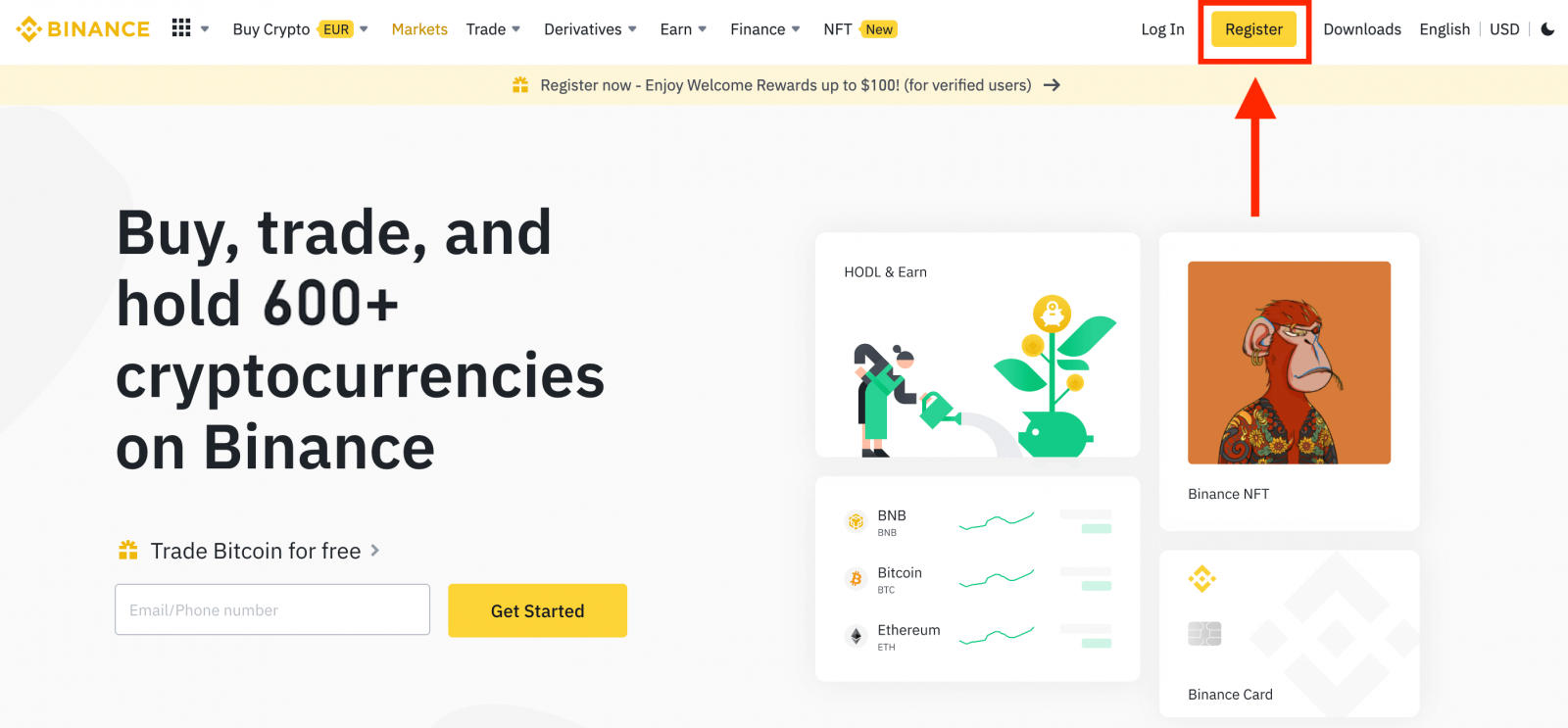
2. [ Apple ] තෝරන්න, උත්පතන කවුළුවක් දිස්වනු ඇත, ඔබේ Apple ගිණුම භාවිතයෙන් Binance වෙත පුරනය වීමට ඔබෙන් විමසනු ඇත.
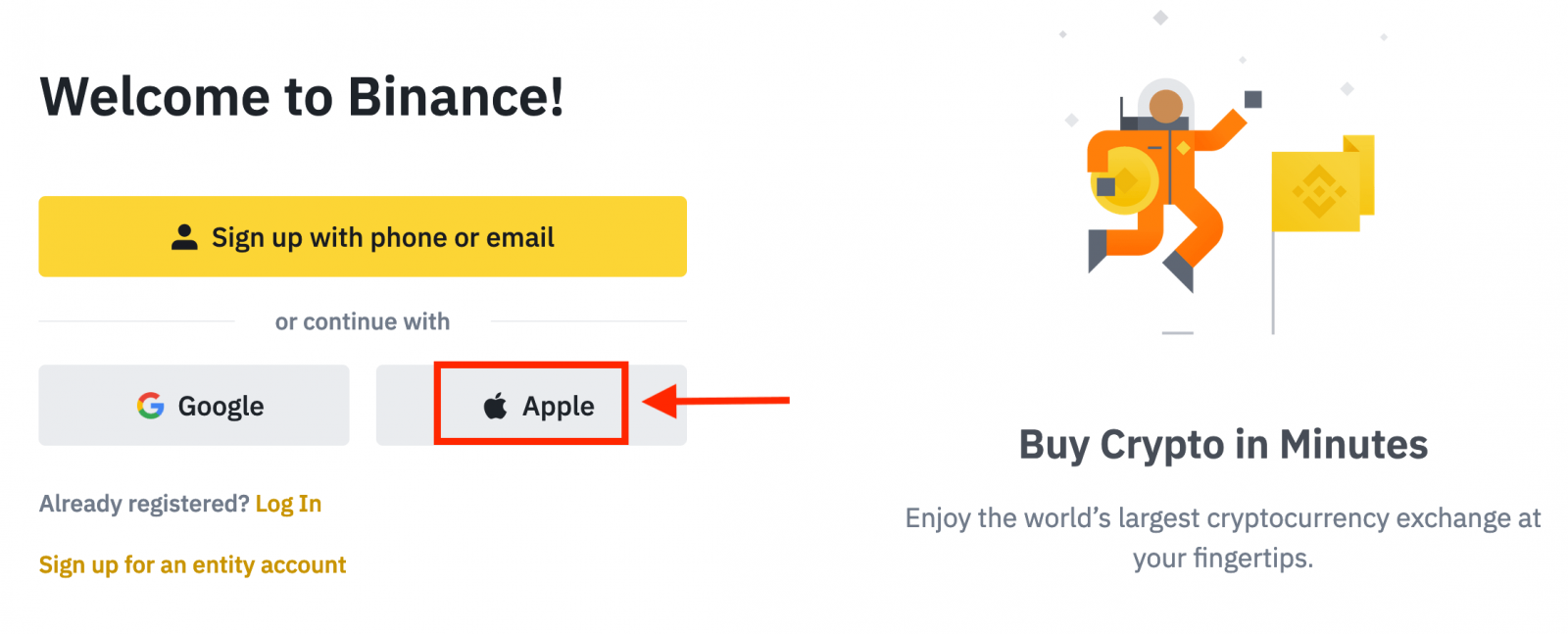
3. Binance වෙත පුරනය වීමට ඔබගේ Apple ID සහ මුරපදය ඇතුළත් කරන්න.
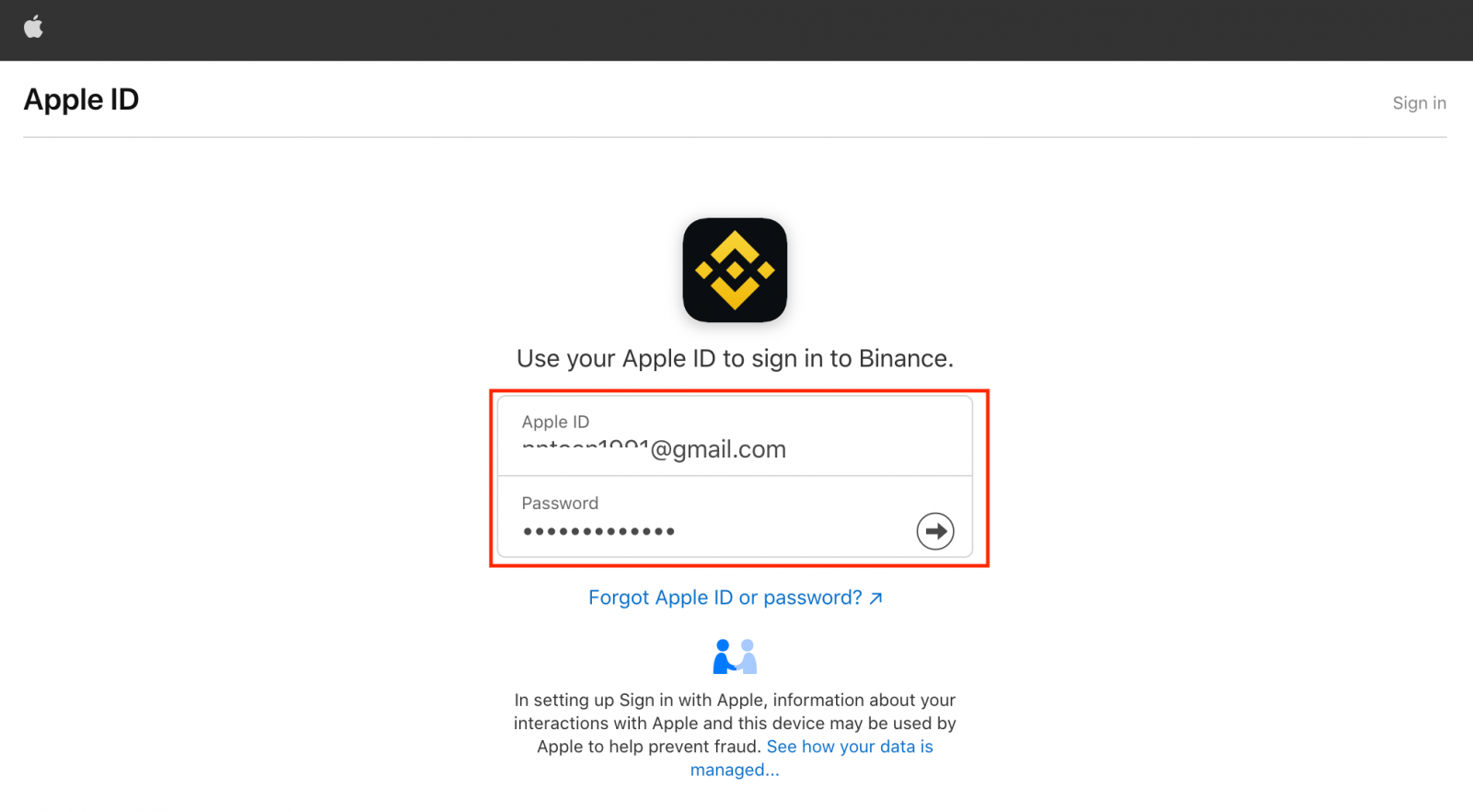
"ඉදිරියට යන්න" ක්ලික් කරන්න.
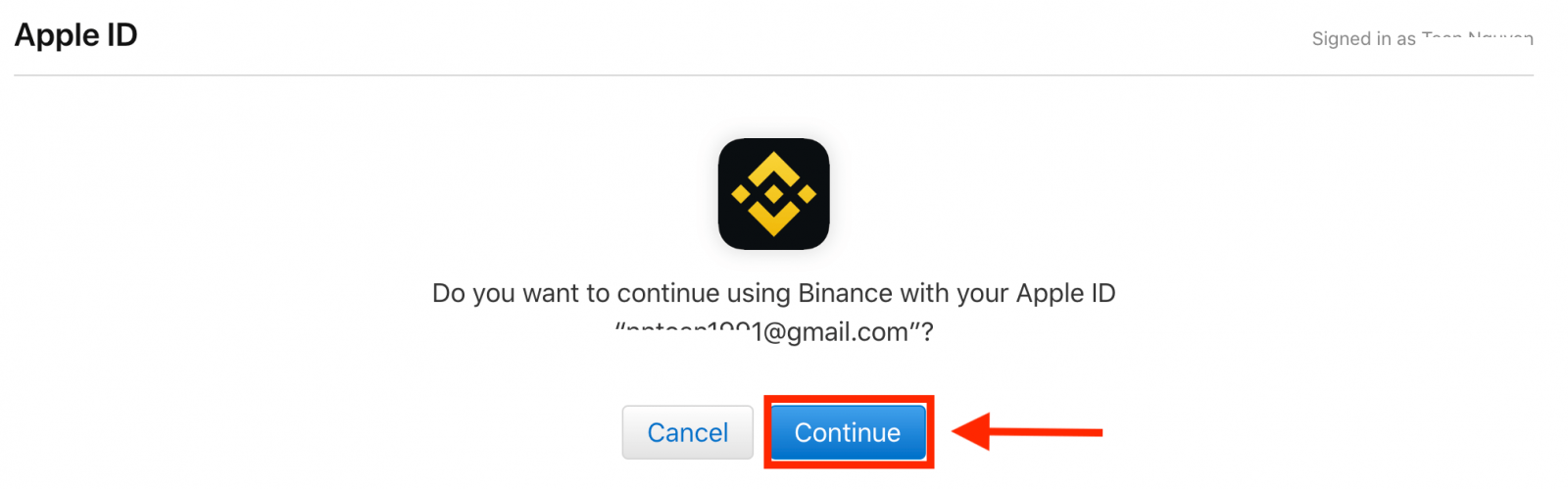
4. පුරනය වීමෙන් පසු, ඔබව Binance වෙබ් අඩවියට හරවා යවනු ලැබේ. ඔබව මිතුරෙකු විසින් Binance හි ලියාපදිංචි වීමට යොමු කර ඇත්නම්, ඔවුන්ගේ යොමු කිරීමේ හැඳුනුම්පත පිරවීමට වග බලා ගන්න (විකල්ප).
සේවා නියම සහ රහස්යතා ප්රතිපත්තිය කියවා එකඟ වන්න, ඉන්පසු [ තහවුරු කරන්න ] ක්ලික් කරන්න.
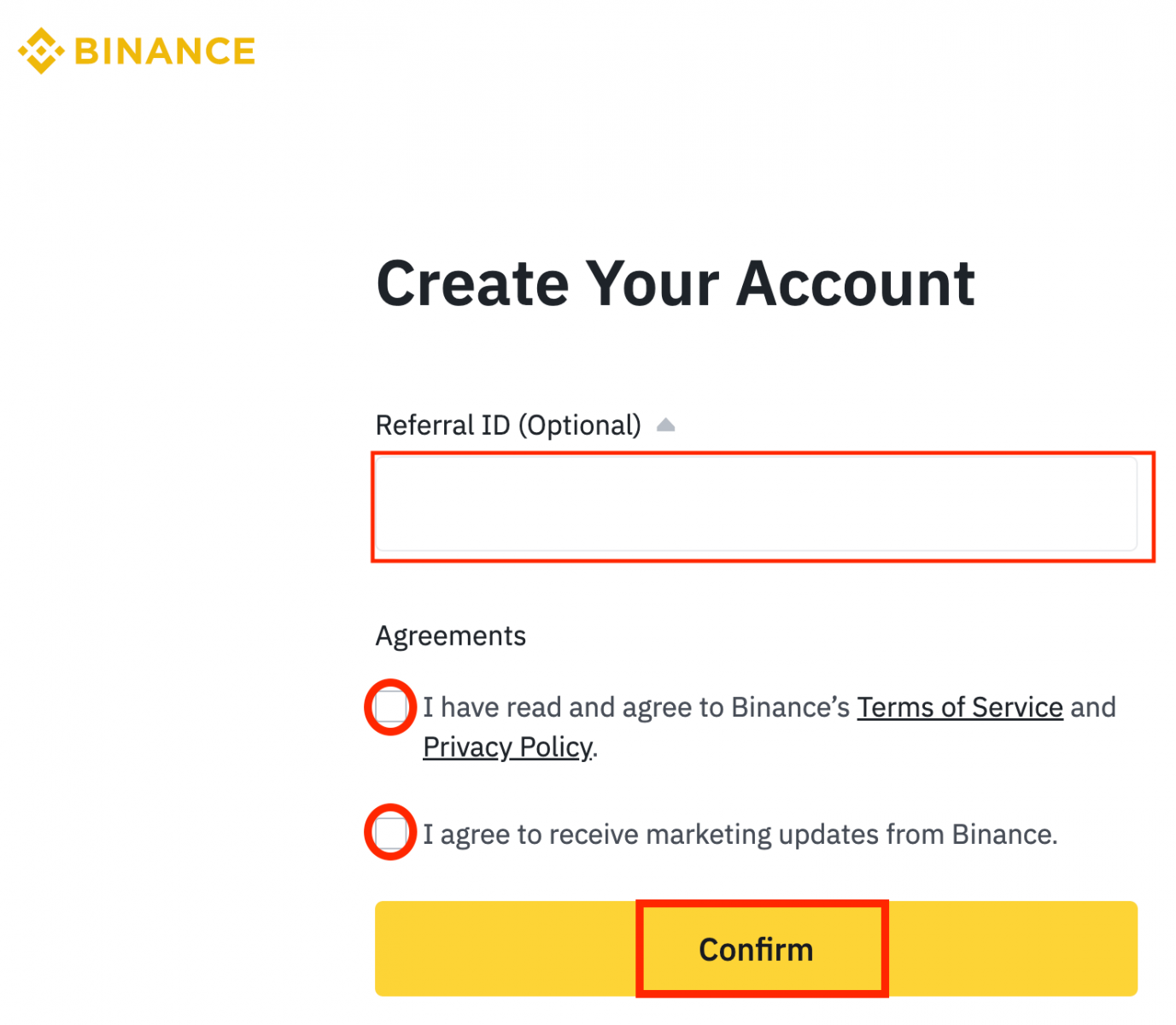
5. ඉන්පසුව, ඔබව ස්වයංක්රීයව Binance වේදිකාවට හරවා යවනු ලැබේ.
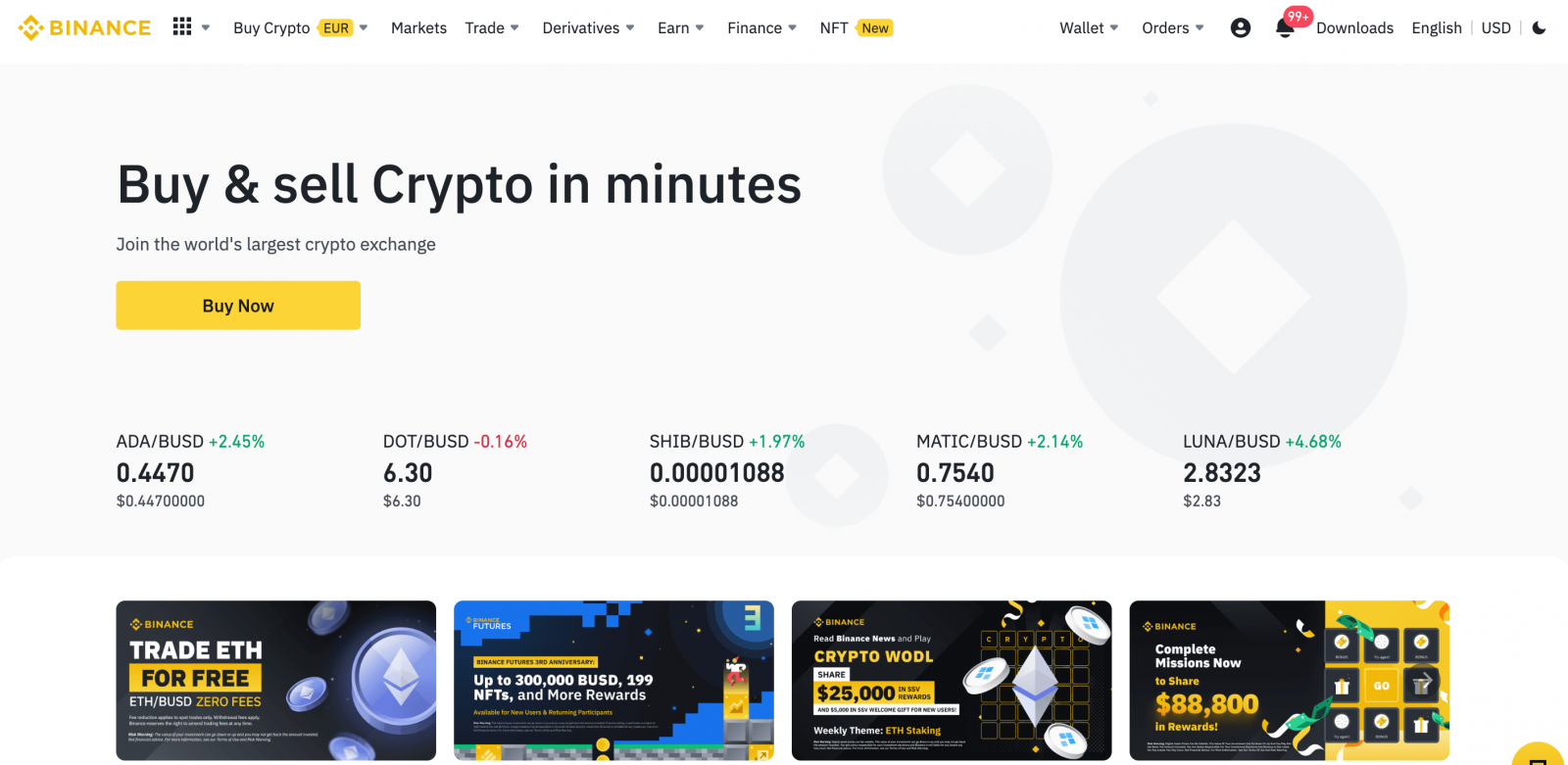
Gmail සමඟ Binance ගිණුමක් සාදා ගන්නේ කෙසේද
1. Binance හි ඉහළ දකුණු කෙළවරේ පිටුවේ [ Register ] ක්ලික් කරන්න සහ ලියාපදිංචි වීමේ පෝරමය සහිත පිටුව දිස්වනු ඇත.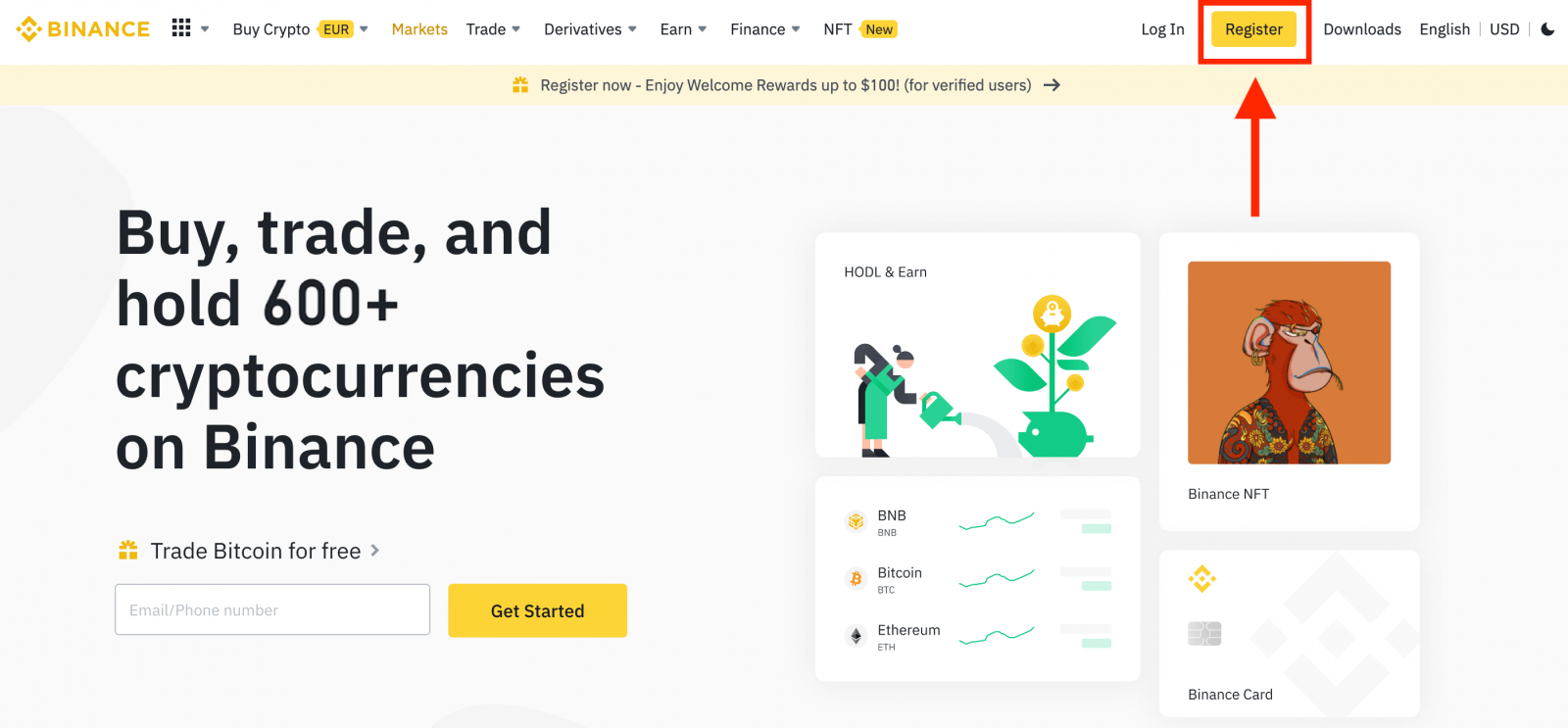
2. [ Google ] බොත්තම මත ක්ලික් කරන්න.
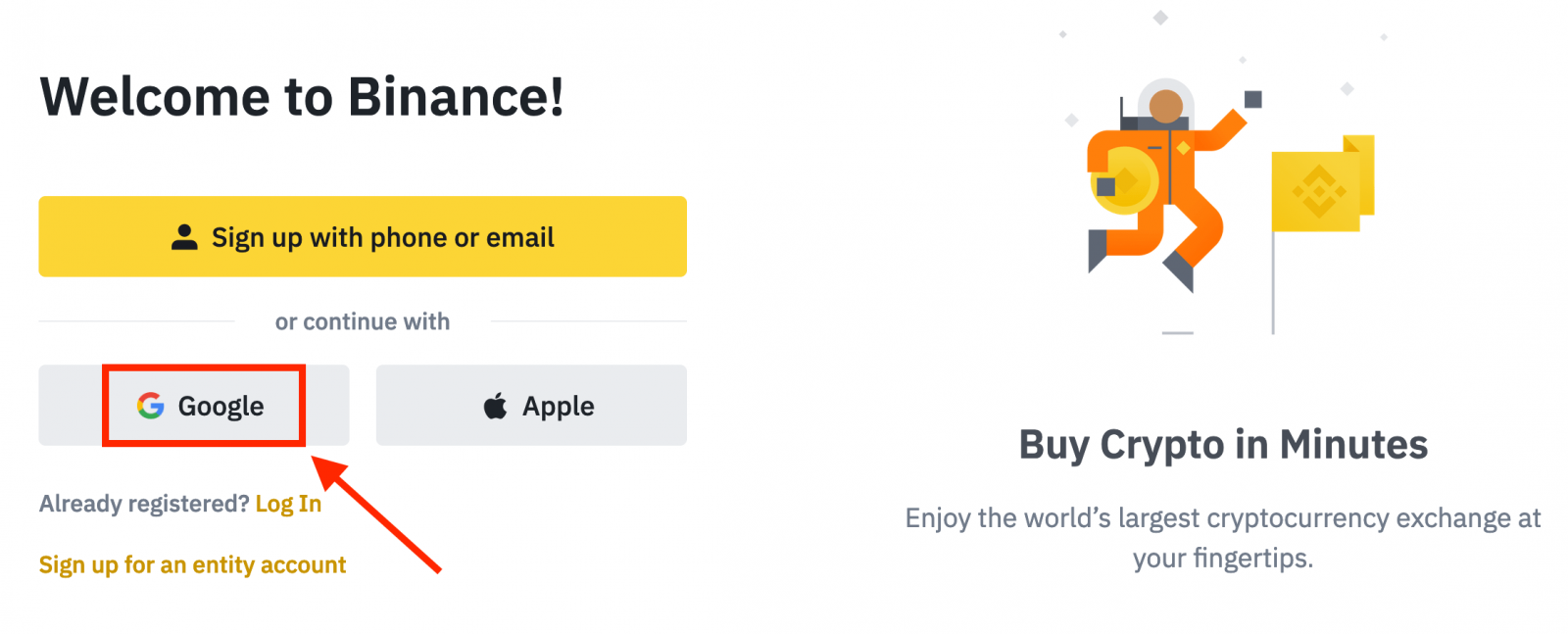
3. පුරනය වීමේ කවුළුවක් විවෘත වනු ඇත, එහිදී ඔබට ඔබගේ විද්යුත් තැපැල් ලිපිනය හෝ දුරකථනය ඇතුළත් කර " ඊළඟ " මත ක්ලික් කරන්න.
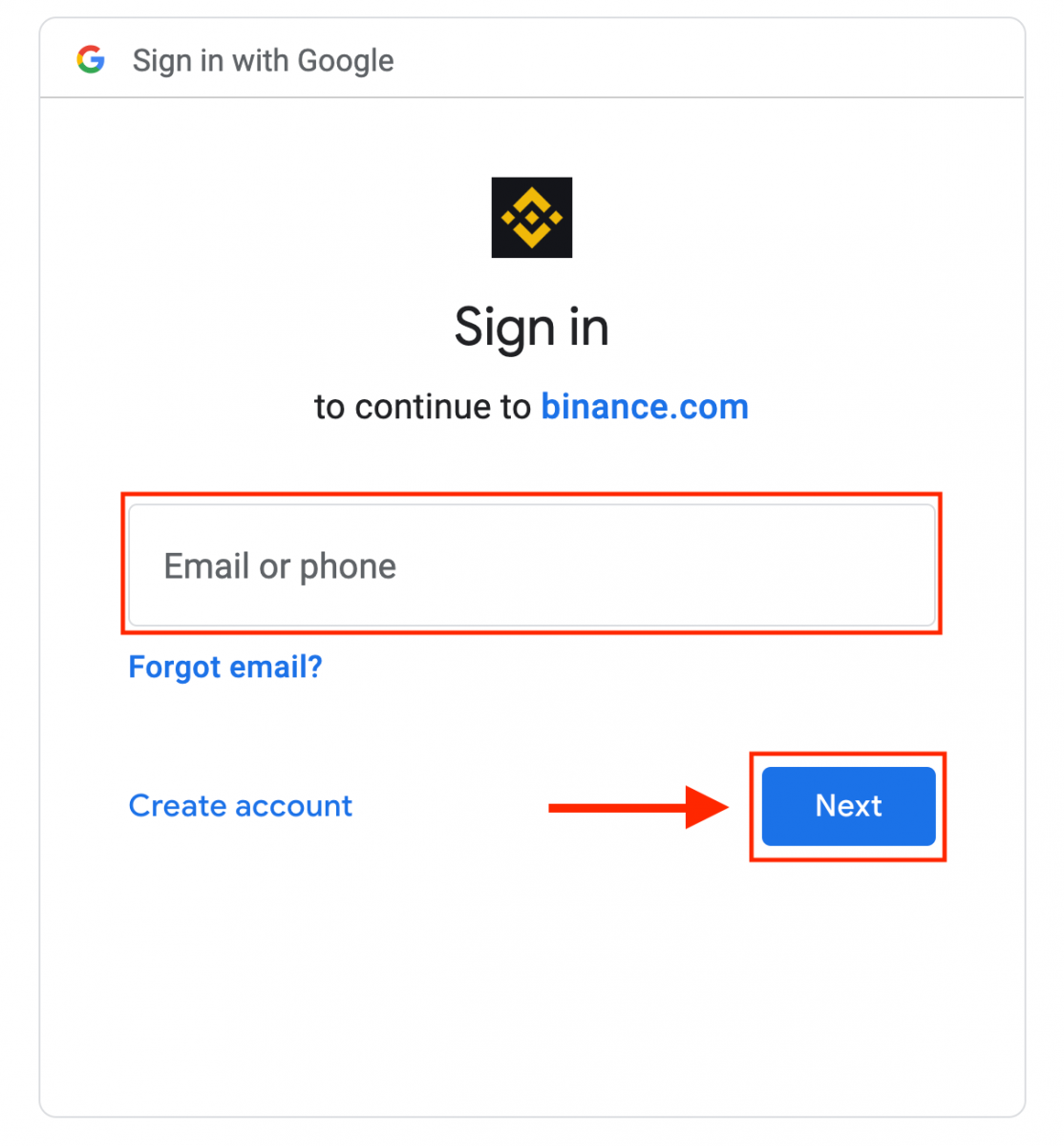
4. ඉන්පසු ඔබගේ Gmail ගිණුම සඳහා මුරපදය ඇතුළත් කර " ඊළඟ " ක්ලික් කරන්න.
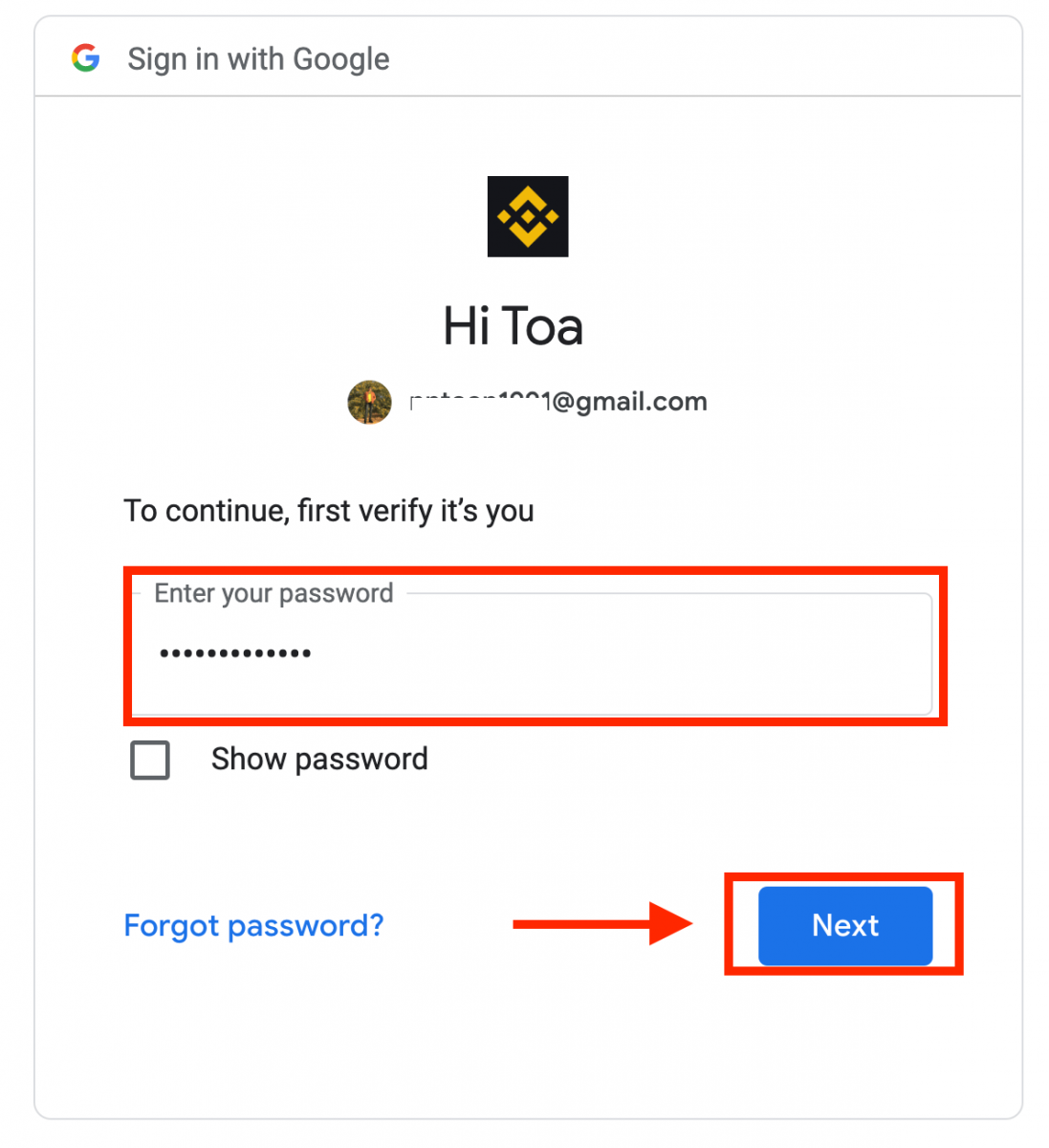
5. සේවා නියම සහ රහස්යතා ප්රතිපත්තිය කියවා එකඟ වන්න, ඉන්පසු [ තහවුරු කරන්න ] ක්ලික් කරන්න.
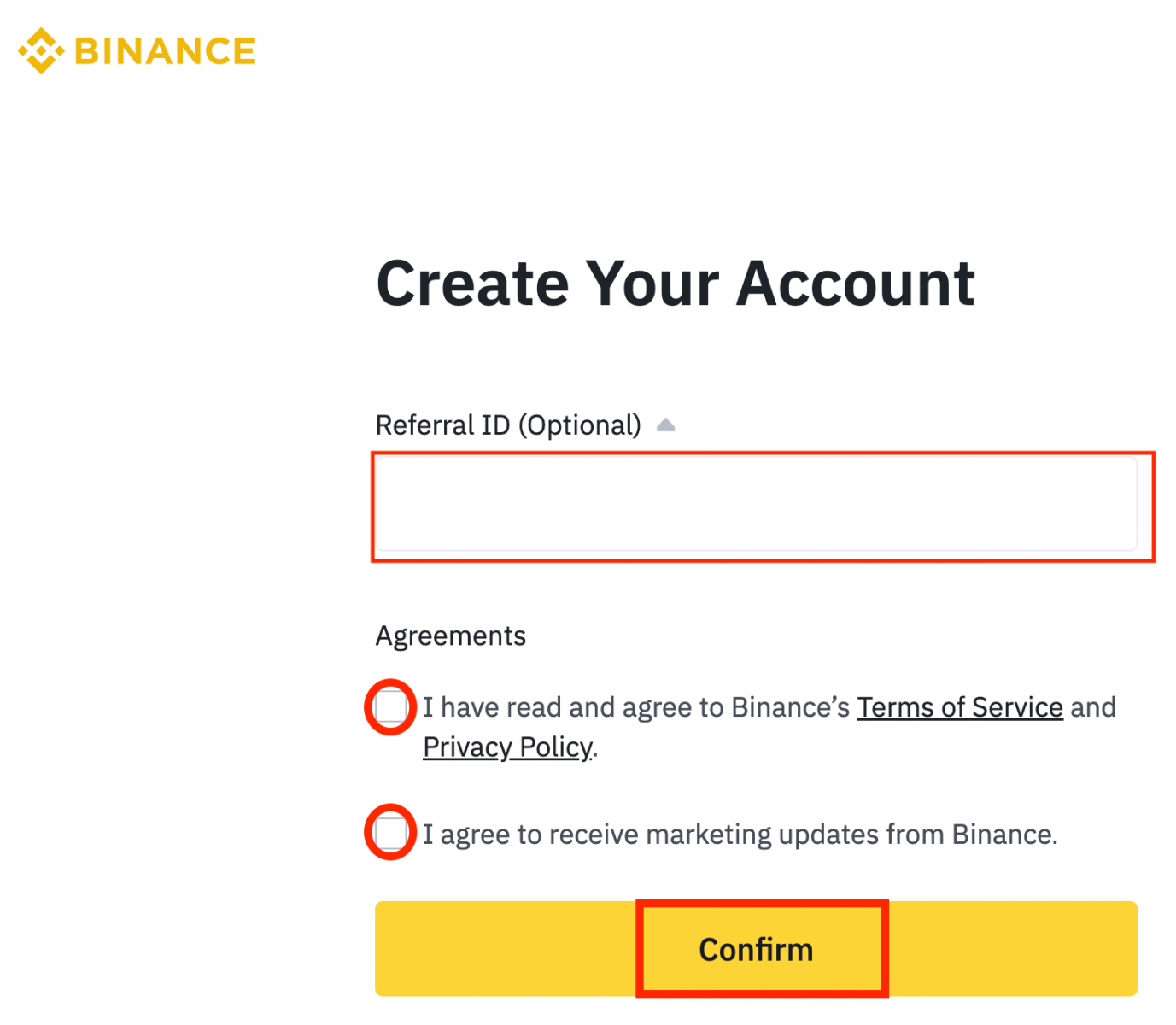
6. සුභ පැතුම්! ඔබ සාර්ථකව Binance ගිණුමක් සාදා ඇත.
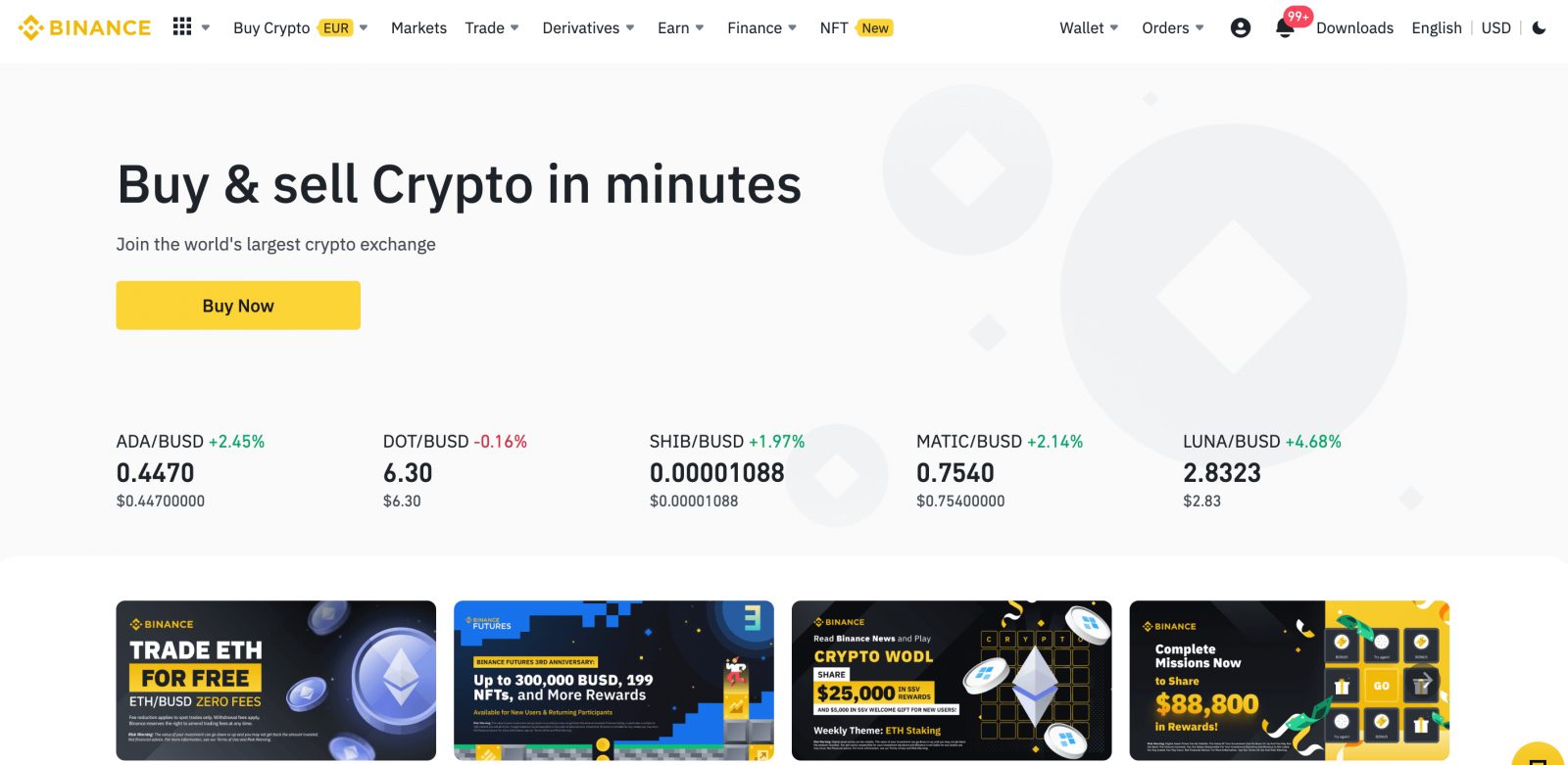
නිතර අසන ප්රශ්න (FAQ)
මට Binance වෙතින් ඊමේල් ලබා ගත නොහැක්කේ ඇයි?
ඔබට Binance වෙතින් එවන ලද විද්යුත් තැපැල් නොලැබෙන්නේ නම්, කරුණාකර ඔබගේ විද්යුත් තැපෑලේ සැකසුම් පරීක්ෂා කිරීමට පහත උපදෙස් අනුගමනය කරන්න:
1. ඔබ ඔබේ Binance ගිණුමට ලියාපදිංචි වී ඇති විද්යුත් තැපැල් ලිපිනයට ලොග් වී තිබේද? සමහර විට ඔබ ඔබගේ උපාංග මත ඔබගේ විද්යුත් තැපෑලෙන් ඉවත් විය හැකි අතර එම නිසා Binance ගේ ඊමේල් දැකිය නොහැක. කරුණාකර පුරනය වී නැවුම් කරන්න.
2. ඔබ ඔබේ විද්යුත් තැපෑලේ ස්පෑම් ෆෝල්ඩරය පරීක්ෂා කර තිබේද? ඔබේ විද්යුත් තැපැල් සේවා සපයන්නා විසින් Binance ඊමේල් ඔබේ අයාචිත තැපැල් ෆෝල්ඩරය තුළට තල්ලු කරන බව ඔබට පෙනී ගියහොත්, Binance ගේ ඊමේල් ලිපින සුදු ලැයිස්තුගත කිරීමෙන් ඔබට ඒවා “ආරක්ෂිත” ලෙස සලකුණු කළ හැක. ඔබට එය පිහිටුවීමට Binance Emails Whitelist කරන්නේ කෙසේද යන්න වෙත යොමු විය හැක.
සුදු ලැයිස්තුවට ලිපින:
- [email protected]
- [email protected]
- [email protected]
- [email protected]
- [email protected]
- [email protected]
- [email protected]
- [email protected]
- [email protected]
- [email protected]
- [email protected]
- [email protected]
- [email protected]
- [email protected]
- [email protected]
4. ඔබගේ ඊමේල් එන ලිපි පිරී තිබේද? ඔබ සීමාවට ළඟා වී ඇත්නම්, ඔබට ඊමේල් යැවීමට හෝ ලැබීමට නොහැකි වනු ඇත. තවත් ඊමේල් සඳහා යම් ඉඩක් නිදහස් කර ගැනීමට ඔබට පැරණි ඊමේල් කිහිපයක් මකා දැමිය හැක.
5. හැකි නම්, Gmail, Outlook, වැනි පොදු විද්යුත් තැපැල් වසම් වලින් ලියාපදිංචි වන්න.
මට SMS සත්යාපන කේත ලබා ගත නොහැක්කේ ඇයි?
පරිශීලක අත්දැකීම් වැඩිදියුණු කිරීම සඳහා Binance අඛණ්ඩව අපගේ SMS සත්යාපන ආවරණය වැඩි දියුණු කරයි. කෙසේ වෙතත්, දැනට සහය නොදක්වන සමහර රටවල් සහ ප්රදේශ තිබේ.ඔබට SMS සත්යාපනය සක්රීය කළ නොහැකි නම්, ඔබගේ ප්රදේශය ආවරණය වී ඇත්දැයි පරීක්ෂා කිරීමට කරුණාකර අපගේ ගෝලීය SMS ආවරණ ලැයිස්තුව වෙත යොමු වන්න. ඔබගේ ප්රදේශය ලැයිස්තුවෙන් ආවරණය වී නොමැති නම්, කරුණාකර ඒ වෙනුවට ඔබගේ මූලික ද්වි-සාධක සත්යාපනය ලෙස Google Authentication භාවිතා කරන්න.
ඔබට පහත මාර්ගෝපදේශය වෙත යොමු විය හැක: Google Authentication සක්රීය කරන්නේ කෙසේද (2FA) .
ඔබ SMS සත්යාපනය සක්රීය කර ඇත්නම් හෝ ඔබ දැනට අපගේ ගෝලීය SMS ආවරණ ලැයිස්තුවේ ඇති රටක හෝ ප්රදේශයක පදිංචිව සිටින්නේ නම්, නමුත් ඔබට තවමත් SMS කේත ලබා ගත නොහැක, කරුණාකර පහත පියවර ගන්න:
- ඔබගේ ජංගම දුරකථනයට හොඳ ජාල සංඥාවක් ඇති බව සහතික කර ගන්න.
- අපගේ SMS කේත අංකය අවහිර කළ හැකි ඔබේ ජංගම දුරකථනයේ ප්රති-වයිරස සහ/හෝ ෆයර්වෝල් සහ/හෝ ඇමතුම් අවහිර කිරීමේ යෙදුම් අක්රිය කරන්න.
- ඔබගේ ජංගම දුරකථනය නැවත ආරම්භ කරන්න.
- ඒ වෙනුවට හඬ සත්යාපනය උත්සාහ කරන්න.
- SMS සත්යාපනය යළි පිහිටුවන්න, කරුණාකර මෙහි බලන්න.
අනාගත බෝනස් වවුචරය/මුදල් වවුචරය මුදා ගන්නේ කෙසේද
1. ඔබගේ ගිණුම් නිරූපකය මත ක්ලික් කර පතන මෙනුවෙන් හෝ ඔබගේ ගිණුමට පුරනය වීමෙන් පසු ඔබගේ උපකරණ පුවරුවේ [ප්රතිලාභ මධ්යස්ථානය] තෝරන්න. විකල්පයක් ලෙස, ඔබට සෘජුවම https://www.binance.com/en/my/coupon වෙත පිවිසීමට හෝ ඔබේ Binance යෙදුමේ ගිණුම හෝ තවත් මෙනුව හරහා ප්රතිලාභ මධ්යස්ථානයට ප්රවේශ විය හැක.
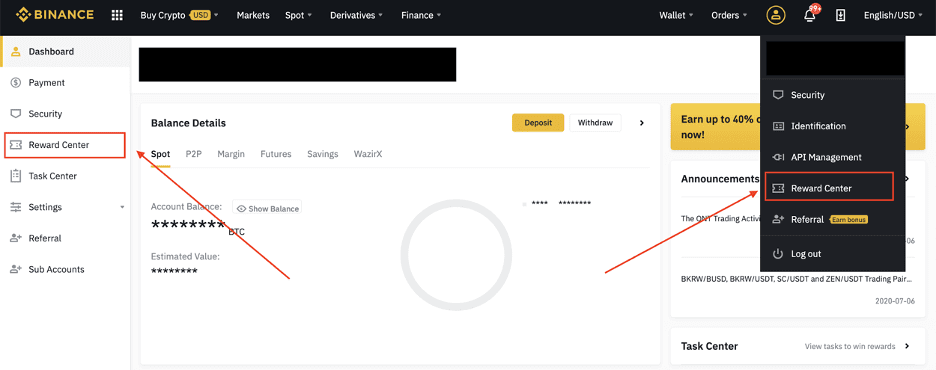
2. ඔබට ඔබේ අනාගත ප්රසාද වවුචරය හෝ මුදල් වවුචරය ලැබුණු පසු, ඔබට එහි මුහුණත වටිනාකම, කල් ඉකුත්වන දිනය සහ අදාළ නිෂ්පාදන ප්රතිලාභ මධ්යස්ථානය තුළ දැක ගත හැකි වනු ඇත.
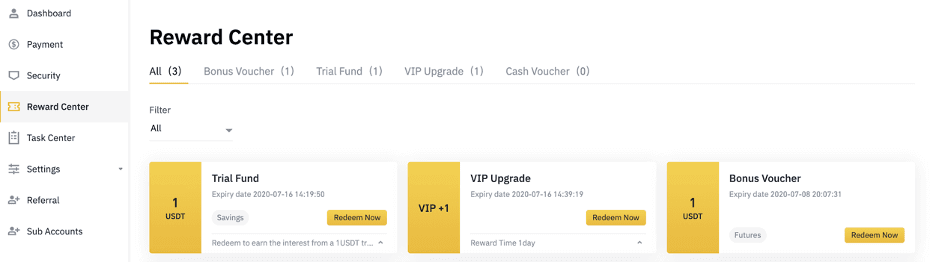
3. ඔබ තවමත් අදාළ ගිණුමක් විවෘත කර නොමැති නම්, ඔබ මුදාගැනීමේ බොත්තම ක්ලික් කළ විට එය විවෘත කිරීමට උත්පතනයක් ඔබට මග පෙන්වයි. ඔබට දැනටමත් අනුරූප ගිණුමක් තිබේ නම්, වවුචරය මුදාගැනීමේ ක්රියාවලිය තහවුරු කිරීමට උත්පතනයක් පැමිණේ. සාර්ථකව මුදවා ගත් පසු, ඔබ තහවුරු කිරීමේ බොත්තම ක්ලික් කරන විට ශේෂය පරීක්ෂා කිරීමට ඔබට ඔබගේ අනුරූප ගිණුමට යා හැක.
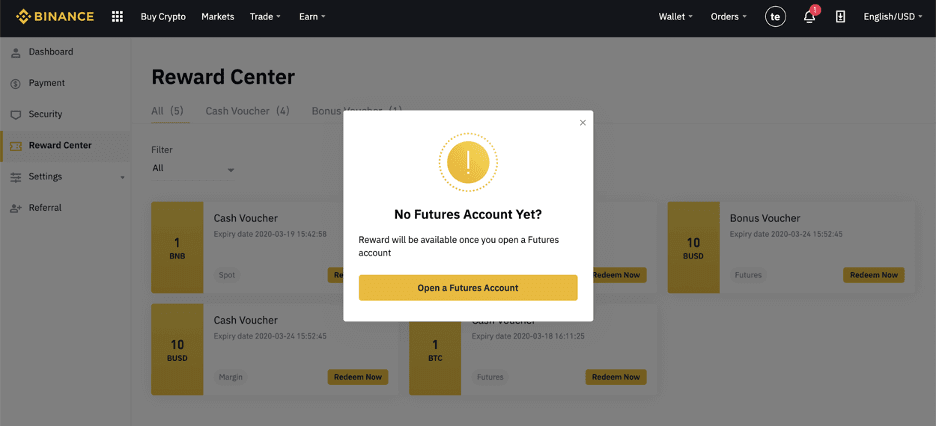
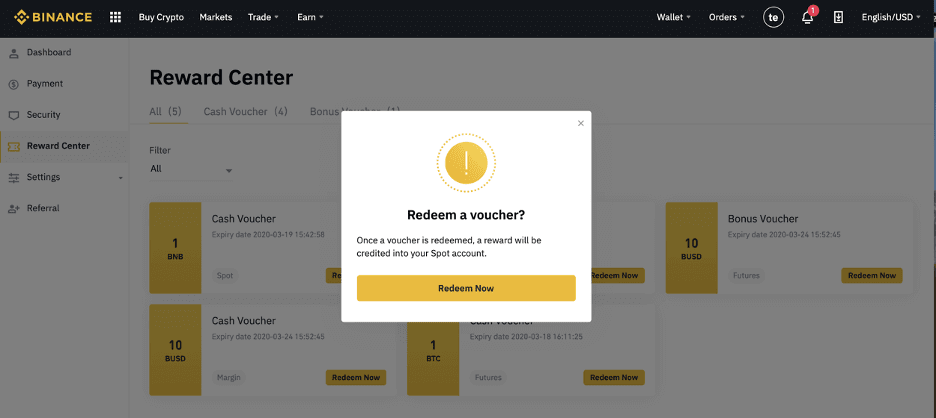
4. ඔබ දැන් වවුචරය සාර්ථකව මුදාගෙන ඇත. ත්යාගය කෙලින්ම ඔබේ අනුරූප මුදල් පසුම්බියට බැර කෙරේ.